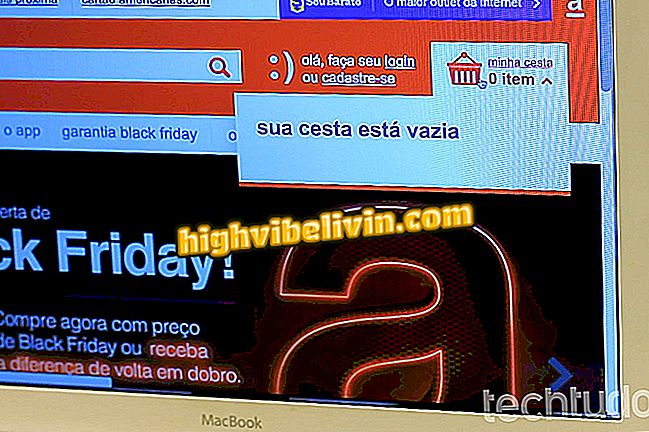Comment créer une carte de voeux avec un message de la fête des pères sur Canva
Pour célébrer la fête des pères, qui est célébrée ce dimanche (12), il est possible de créer une carte d'honneur dans la Toile et de l'envoyer par WhatsApp et les réseaux sociaux. Canva est un éditeur d'image gratuit en ligne qui possède une galerie avec beaucoup de modèles prêts à l'emploi. Ils peuvent être édités et utilisés comme source d’inspiration pour écrire votre message ou mettre une photo de votre père. Une fois que vous avez terminé, vous pouvez également télécharger la carte et l’imprimer.
Découvrez, à l'étape suivante, comment utiliser Canva pour créer une carte contenant les phrases de la fête des pères. L'application s'exécute directement à partir du navigateur et vous n'avez rien à télécharger ou installer sur le PC.
Comment créer un curriculum dans Canva

Apprenez à utiliser Canva pour créer une carte de fête des pères
Vous voulez acheter un téléphone cellulaire, une télévision et d'autres produits à prix bon marché? Savoir le comparer
Étape 1. Allez sur le site Web de Canva et sélectionnez "Usage personnel". Connectez-vous ensuite à votre compte ou créez un compte gratuit. Vous pouvez utiliser les données de Facebook pour vous connecter rapidement.

Connectez-vous à votre compte ou inscrivez-vous gratuitement
Étape 2. Maintenant, dans la section "Créer un dessin", choisissez l’option "Carte";

Ouvrez les modèles de conception de carton
Étape 3. Dans la colonne de gauche, choisissez le modèle que vous souhaitez utiliser et cliquez dessus. Utilisez la quête pour trouver quelque chose de spécifique pour la fête des pères;

Choisissez un modèle de votre choix
Étape 4. Le modèle sélectionné s’ouvrira dans l’éditeur. Cliquez sur un texte pour changer le contenu. Les options de formatage sont situées dans le panneau juste au-dessus;

Modification du texte du modèle
Étape 5. Vous pouvez modifier la couleur des images, de l’arrière-plan, des bordures et d’autres éléments. Pour ce faire, il suffit de cliquer sur l'élément souhaité et de choisir la couleur dans le coin supérieur gauche.

Changer la couleur de l'élément
Étape 6. Si vous le souhaitez, vous pouvez déplacer les objets en les faisant glisser avec la souris. Les boutons qui apparaissent dans les coins du rectangle permettent d’augmenter ou de réduire la taille et de faire pivoter;

Changement de taille et rotation d'objets
Étape 7. Si le modèle que vous avez sélectionné comporte une photo, vous pouvez soumettre une image en cliquant sur "Télécharger" dans la barre latérale gauche de l'éditeur. Ensuite, faites glisser votre photo sur l’image de modèle pour la changer;

Envoi de photo personnalisée
Étape 8. En cliquant sur la photo, vous pouvez appliquer un filtre, couper, faire pivoter l'image ou modifier l'espacement. Ces options apparaissent dans la colonne au-dessus de la carte.

Appliquer un filtre sur une photo
Étape 9. Après avoir effectué les modifications souhaitées, appuyez sur le bouton "Télécharger" dans le coin supérieur droit de l'écran. Enfin, sélectionnez le format souhaité et cliquez à nouveau sur "Télécharger" pour télécharger votre carte.

Téléchargement de la carte modifiée
Là! Profitez des conseils pour créer une carte en l'honneur de votre père.
Quel est le meilleur éditeur pour ceux qui ne peuvent pas se permettre Photoshop? Laissez votre avis sur le forum.